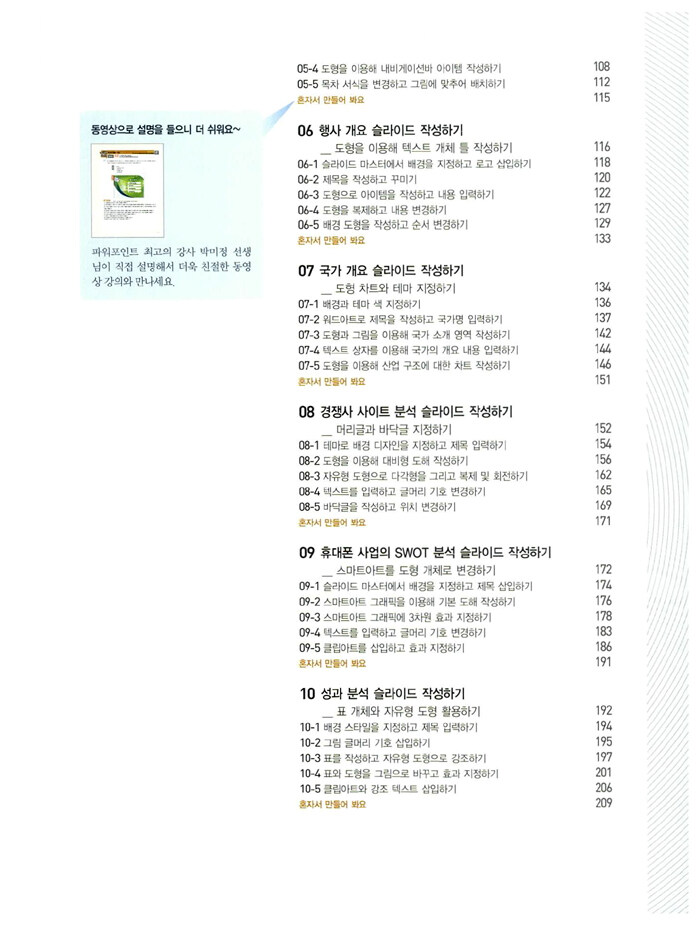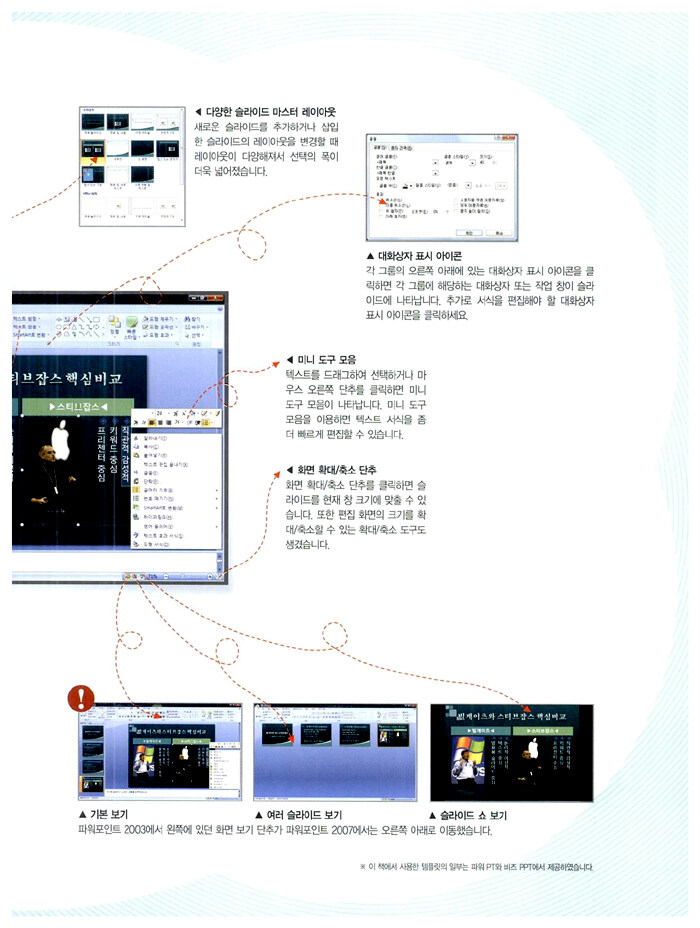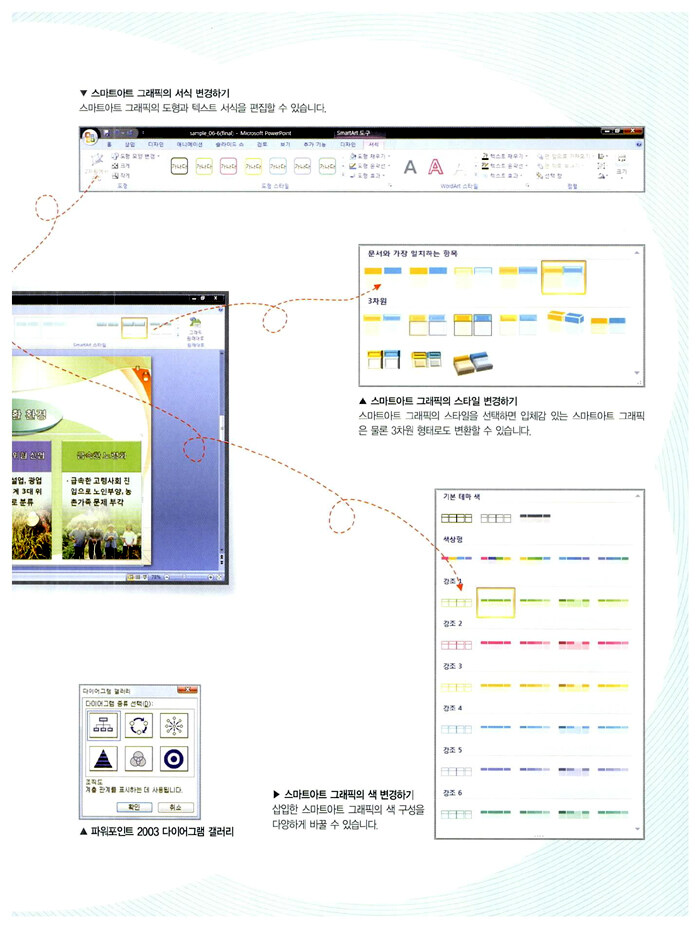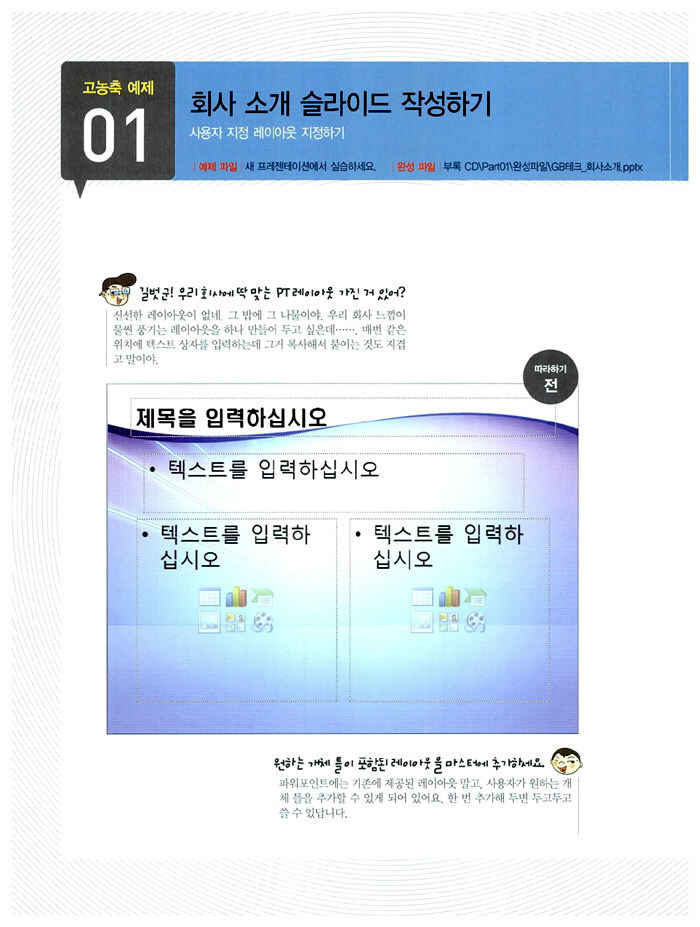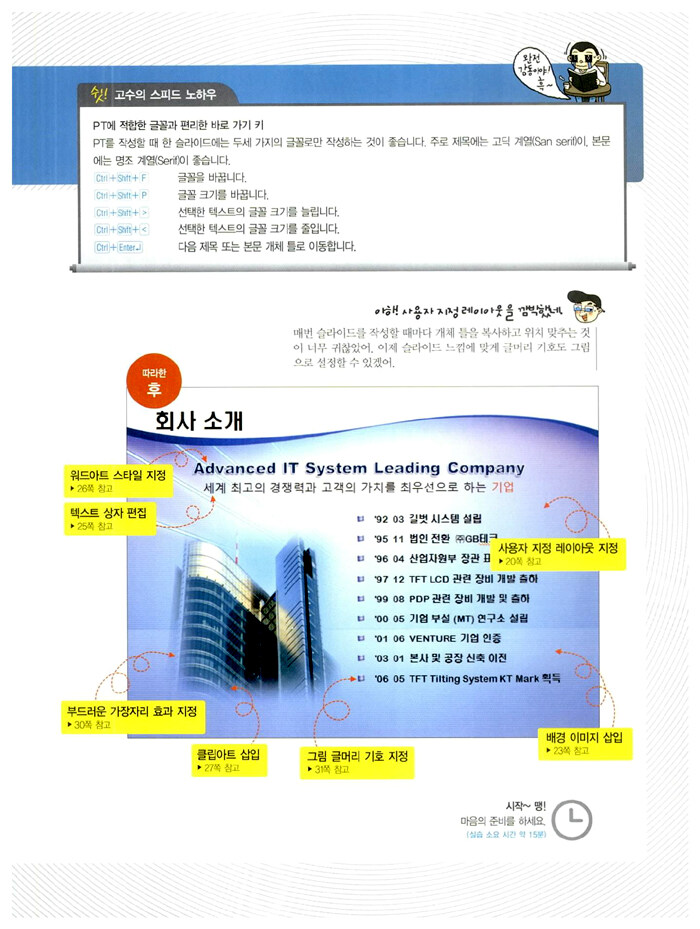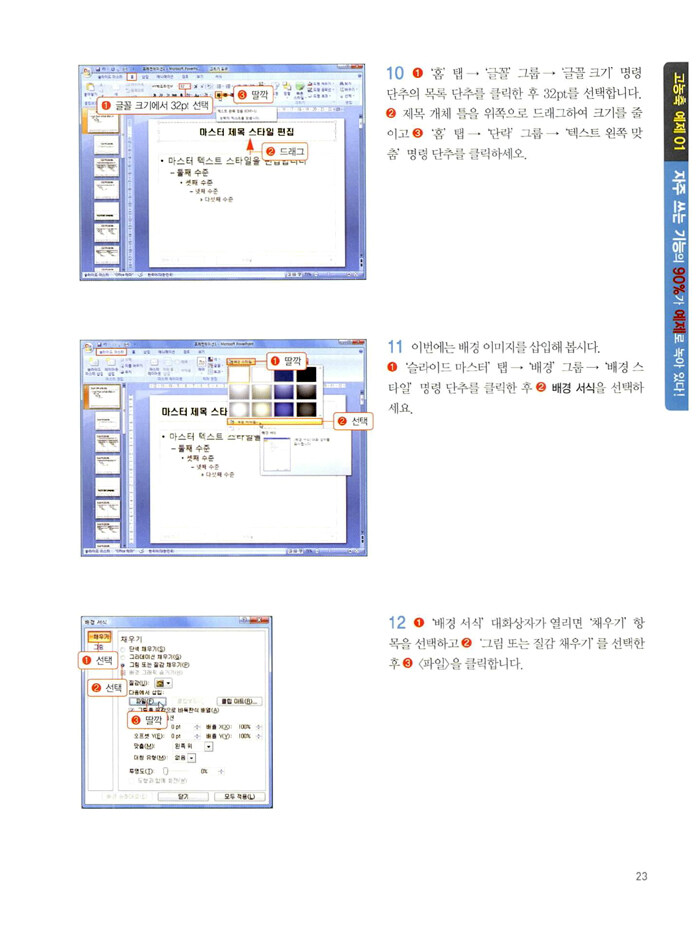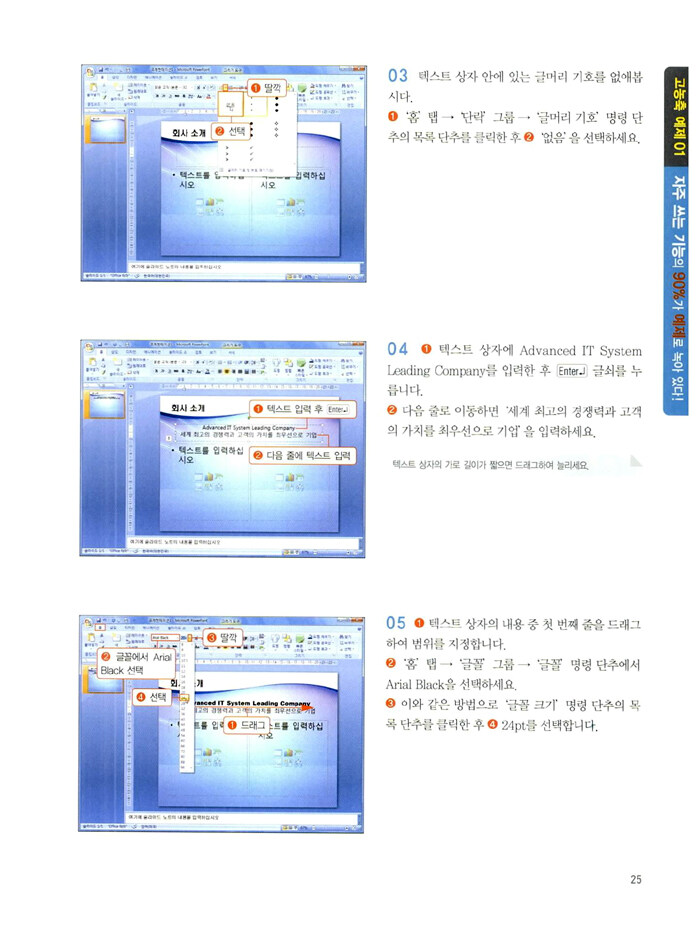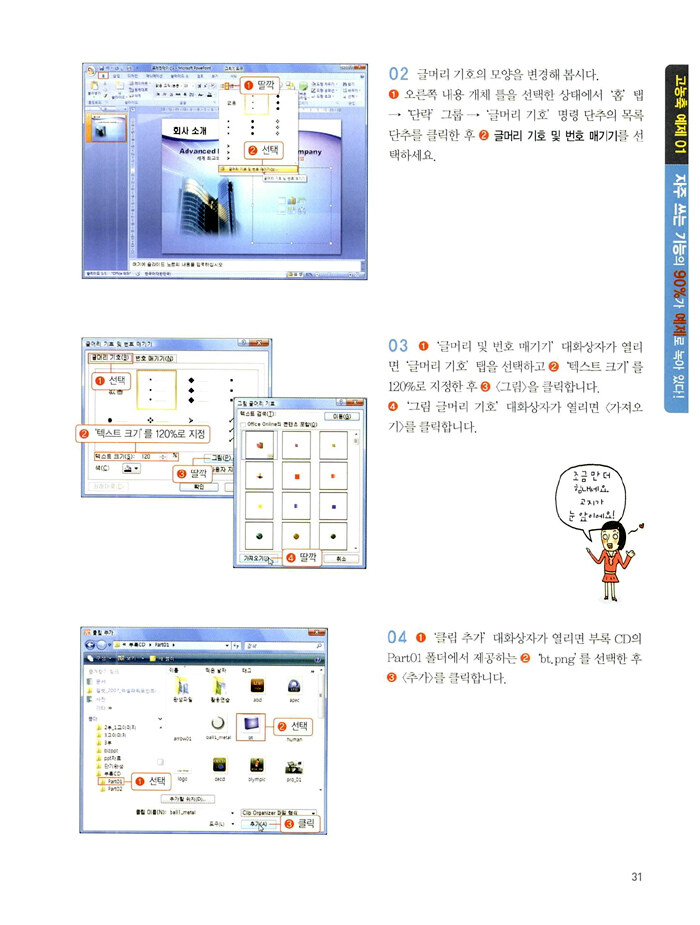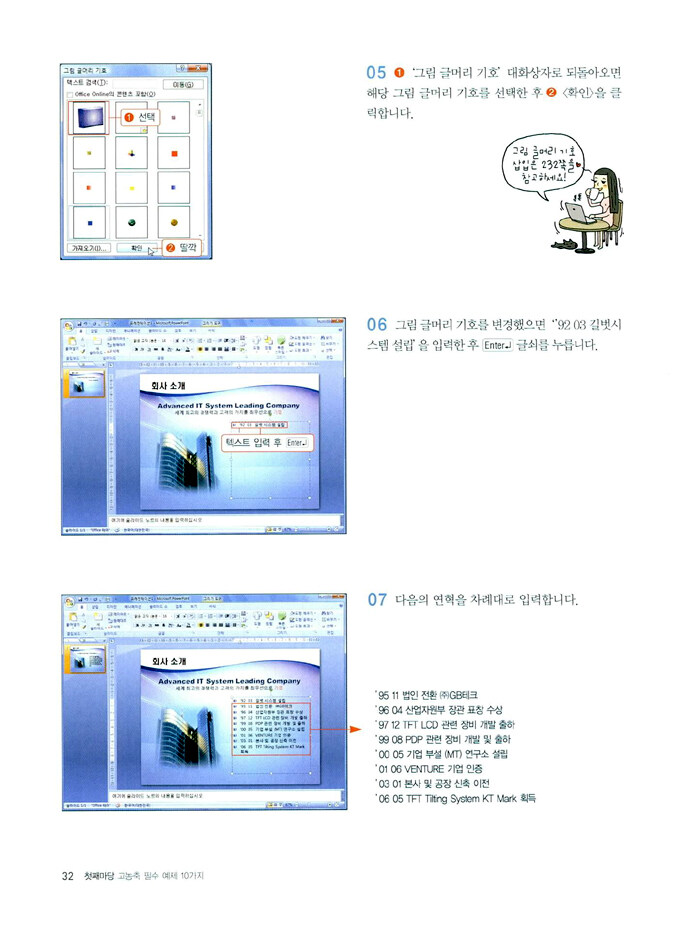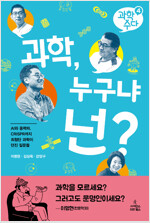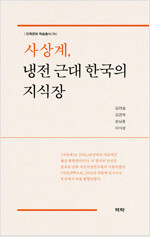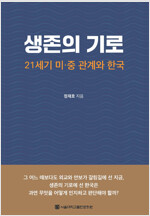- 배송료50,000원 미만 구매시 택배 3,000원, 도서/산간 6,000원
- 판매자
- 출고예상일통상 72시간 이내
- [중고] 파워포인트 2007 무작정 따라하기 단기완성 (책 + CD 1장) - 빠르게 익히고 두고두고 뽑아 쓰는
- 8,000원 (정가대비 47% 할인) [중고-상]
- US, 해외배송불가, 판매자 직접배송
- 중고샵 회원간 판매상품은 판매자가 직접 등록/판매하는 오픈마켓 상품으로, 중개 시스템만 제공하는 알라딘에서는 상품과 내용에 대해 일체 책임지지 않습니다.
| 새책 | eBook | 알라딘 직접배송 중고 | 이 광활한 우주점 (1) | 판매자 중고 (20) |
| 13,500원(절판) | 출간알림 신청 | - | 7,800원 | 2,000원 |
CD 1 포함 / 낙서없는 상급 / 반양장본 | 324쪽 | 257*188mm (B5) | 616g | ISBN : 9788975607738(8975607739)
하룻밤만 투자해도 파워포인트 2007이 만만해진다!
'무작정 따라하기 단기완성' 시리즈, 제2권 『파워포인트 2007 무작정 따라하기 단기완성』. 이 시리즈는 컴퓨터 프로그램 실무서다. 필수 예제로 빠르게 배운 다음, 필요한 내용을 두고두고 뽑아 쓸 수 있도록 기획된 것이다.
이 책은 파워포인트 2007을 따라하기 형식으로 단기에 익힐 수 있도록 구성된 실무서다. 프레젠테이션 컨설턴트인 저자가 50여 명의 베타테스터와 함께 엄선한 '고농축 필수 예제 10가지'를 수록하여 실무에 꼭 필요한 중요한 기능을 빠르게 익힐 수 있도록 구성되어 있다. '따라하기 전'과 '따라한 후'도 실어 자신에게 필요한 내용을 한번에 파악할 수 있도록 도와준다. '쉿! 고수의 스피드 노하우'도 덧붙여 실용적이고 전문적인 지침도 건넨다.
또한 필요할 때마다 확인하며 하나씩 익혀나갈 수 있도록 꾸민 '두고두고 뽑아 쓰는 기능 60가지'도 담아냈다. 부록으로는 예제 파일과 완성 파일, 그리고 동영상 정답 풀이 파일 등이 수록된 CD 1장을 제공하고 있다.
☞ Tip!
『파워포인트 2007 무작정 따라하기 단기완성』의 첫째마당 '고농축 필수 예제 10가지'에 수록된 <혼자서 만들어 봐요!>의 정답은, 저자 박미정의 친절한 설명이 담긴 '동영상 정답 풀이 파일'로 확인해볼 수 있습니다.
첫째마당 고농축 필수 예제 10가지
01 회사 소개 슬라이드 작성하기
- 사용자 지정 레이아웃 지정하기
01-1 사용자 레이아웃을 지정하고 배경 적용하기
01-2 제목을 작성하고 텍스트 상자 편집하기
01-3 그림을 검색하여 클립 구성에 추가하기
01-4 그림을 삽입하고 배경과 어울리게 편집하기
01-5 그림 글머리 기호를 이용해 회사 연혁 작성하기
혼자서 만들어 봐요
02 회사 연혁 슬라이드 작성하기
- 도형과 이미지를 이용해 슬라이드 꾸미기
02-1 배경 이미지 지정하기
02-2 슬라이드에 도형 이미지 삽입하기
02-3 연도가 표시된 단추 이미지 삽입하기
02-4 워드아트를 이용해 제목을 꾸미고 내용 입력하기
02-5 내비게이션바를 이용해 내용 강조하기
혼자서 만들어 봐요
03 사업 현황 슬라이드 작성하기
- Microsoft Office Online 테마를 이용해 차트 작성하기
03-1 Microsoft Office Online 테마 저장하기
03-2 매출과 인력에 대한 차트 작성하기
03-3 스마트아트 그래픽을 이용해 사업 영역 작성하기
03-4 테마 색과 디자인에 어울리는 개체 꾸미기
03-5 차트와 스마트아트 그래픽에 애니메이션 지정하기
혼자서 만들어 봐요
04 조직과 인력 구성에 대한 슬라이드 작성하기
- 조직도 스마트아트 편집하기
04-1 배경을 지정하고 기본 그림 삽입하기
04-2 원과 사각형 도형을 이용해 제목 틀 작성하기
04-3 스마트아트 도형을 이용해 조직도 작성하기
04-4 도형과 클립아트를 이용해 인력 구성 차트 작성하기
04-5 차트의 배경을 지정하고 저장하기
혼자서 만들어 봐요
05 박람회 AGENDA 슬라이드 작성하기
- 도형을 이용해 아이템 작성하기
05-1 배경을 지정하고 기본 그림 삽입하기
05-2 워드아트를 이용해 제목과 부제목 작성하기
05-3 선을 이용해 부제목 꾸미기
05-4 도형을 이용해 내비게이션바 아이템 작성하기
05-5 목차 서식을 변경하고 그림에 맞추어 배치하기
혼자서 만들어 봐요
06 행사 개요 슬라이드 작성하기
- 도형을 이용해 텍스트 개체 틀 작성하기
06-1 슬라이드 마스터에서 배경을 지정하고 로고 삽입하기
06-2 제목을 작성하고 꾸미기
06-3 도형으로 아이템을 작성하고 내용 입력하기
06-4 도형을 복제하고 내용 변경하기
06-5 배경 도형을 작성하고 순서 변경하기
혼자서 만들어 봐요
07 국가 개요 슬라이드 작성하기
- 도형 차트와 테마 지정하기
07-1 배경과 테마 색 지정하기
07-2 워드아트로 제목을 작성하고 국가명 입력하기
07-3 도형과 그림을 이용해 국가 소개 영역 작성하기
07-4 텍스트 상자를 이용해 국가의 개요 내용 입력하기
07-5 도형을 이용해 산업 구조에 대한 차트 작성하기
혼자서 만들어 봐요
08 경쟁사 사이트 분석 슬라이드 작성하기
- 머리글과 바닥글 지정하기
08-1 테마로 배경 디자인을 지정하고 제목 입력하기
08-2 도형을 이용해 대비형 도해 작성하기
08-3 자유형으로 다각형을 그리고 복제 및 회전하기
08-4 텍스트를 입력하고 글머리 기호 변경하기
08-5 바닥글을 작성하고 위치 변경하기
혼자서 만들어 봐요
9 휴대폰 사업의 SWOT 분석 슬라이드 작성하기
- 스마트아트를 도형 개체로 변경하기
09-1 슬라이드 마스터에서 배경을 지정하고 제목 삽입하기
09-2 스마트아트 그래픽을 이용해 기본 도해 작성하기
09-3 스마트아트 그래픽에 3차원 효과 지정하기
09-4 텍스트를 입력하고 글머리 기호 변경하기
09-5 클립아트를 삽입하고 효과 지정하기
혼자서 만들어 봐요
10 성과 분석 슬라이드 작성하기
- 표 개체와 자유형 도형 활용하기
10-1 배경 스타일을 지정하고 제목 입력하기
10-2 그림 글머리 기호 삽입하기
10-3 표를 작성하고 자유형 도형으로 강조하기
10-4 표와 도형을 그림으로 바꾸고 효과 지정하기
10-5 클립아트와 강조 텍스트 삽입하기
혼자서 만들어 봐요
둘째마당 두고두고 뽑아 쓰는 기능 60가지
● 프레젠테이션 작성의 기본
01 서식 파일로 새 프레젠테이션 작성하기
02 기존 파일로 새 프레젠테이션 작성하기
03 프레젠테이션 문서 저장하기
04 빠른 실행 도구 모음에 명령 추가 및 삭제하기
05 필요한 항목의 도움말 찾아보기
● 슬라이드 편집과 레이아웃 변경하기
06 슬라이드 복제하기
07 원하는 레이아웃의 슬라이드 추가하기
08 필요 없는 슬라이드 삭제하기
09 여러 슬라이드 보기에서 슬라이드 복사하기
10 슬라이드의 레이아웃 변경하기
● 슬라이드 편집의 기본, 텍스트에 서식 지정하기
11 글머리 기호를 포함해서 텍스트 입력하기
12 단락의 목록 수준 변경하기
13 텍스트의 서식 지정하기
14 텍스트 상자에 줄 간격 지정하기
15 글머리 기호 변경하기
16 그림을 이용해 글머리 기호 지정하기
17 글머리 기호와 텍스트의 간격 조절하기
18 텍스트에 워드아트 효과 지정하기
19 텍스트 상자의 방향 변경하기
20 ‘개요’ 탭에서 텍스트를 입력 및 이동하기
● 삽입 개체 다루기 - 워드아트, 클립아트, 그림
21 워드아트를 이용해 제목 꾸미기
22 클립아트의 그룹을 해제하고 그림으로 저장하기
23 그림을 삽입하고 스타일 지정하기
25 그림의 모양을 변경하고 다시 칠하기
25 나만의 사진 앨범 만들기
● 도형을 이용해 도해 작성하기
26 도형에 입체 효과 지정하기
27 도형의 모양 변경하고 그룹 지정하기
28 도형을 복제하고 테마 색 지정하기
29 도형을 자유형 도형으로 변환하기
● 스마트아트 그래픽으로 멋진 프레젠테이션 작성하기
30 스마트아트 그래픽 작성하기
31 스마트아트 그래픽의 스타일 변경하기
32 스마트아트 그래픽에 도형 추가하기
33 텍스트를 스마트아트 그래픽으로 변환하기
34 스마트아트 그래픽의 도형 복사 및 삭제하기
● 빠르고 쉽게 표 작성하기
35 ‘표 삽입’ 아이콘을 이용해 표 삽입하기
36 셀 크기를 변경하고 셀 병합하기
37 엑셀 데이터로 표를 작성하고 디자인하기
38 도형을 이용해 표 그리기
39 표의 셀 너비를 조절 및 분리하기
● 차트로 데이터 시각화하기
40 차트를 삽입하고 데이터 편집하기
41 차트를 편집하고 서식 지정하기
42 도형을 이용해 차트 작성하기
43 도형의 서식을 복사하여 차트 완성하기
● 프레젠테이션에 멀티미디어와 애니메이션 삽입하기
44 동영상 삽입하기
45 소리 파일 삽입하기
46 원하는 슬라이드에만 배경 음악 지정하기
47 목차 슬라이드에 하이퍼링크 만들고 제거하기
48 이메일 주소를 이용해 하이퍼링크 만들기
49 화면 전환 효과 지정하기
50 애니메이션 지정하기
51 애니메이션 편집하기
52 스마트아트 애니메이션 지정하기
53 슬라이드를 숨기고 슬라이드 쇼 재구성하기
● 테마와 슬라이드 마스터 다루기
54 테마, 테마 색, 테마 글꼴 지정하기
55 사용자 지정 테마로 저장하기
56 슬라이드 마스터에서 레이아웃 추가 및 삭제하기
57 그림 파일을 이용해 배경 변경하기
58 슬라이드 번호 삽입하기
59 머리글과 바닥글 작성하기
60 나만의 디자인 서식 파일 작성하기
찾아보기
- 구매만족도 96.4%






- 최근 6개월, 304개 평가
- 평균 출고일 2일 이내



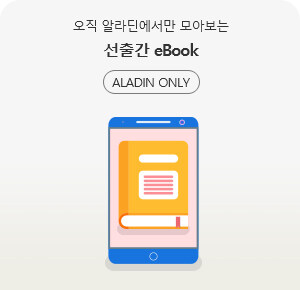


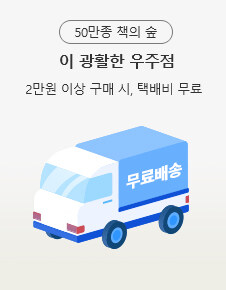


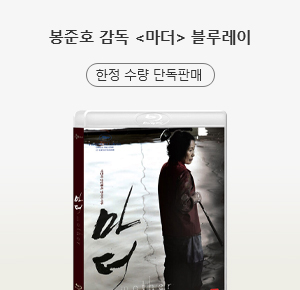


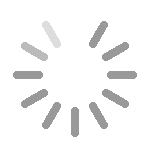




![[중고] 파워포인트 2007 무작정 따라하기 단기완성 (책 + CD 1장)](https://image.aladin.co.kr/product/257/62/cover500/8975607739_1.jpg)